En koppling är ett samband mellan två objekt och är till för att kunna visa information som hänger ihop på ett naturligt sätt.
Planeringsversion och kopplingar
Beskrivning
Den information som finns i Stratsys sparas i objekt (även kallat noder). Objekten finns i tre varianter; textobjekt, måttobjekt och aktivitetsobjekt. Objekten skapas på en enhet och kan synliggöras eller kopieras ner till fler enheter i organisationen.
Varje objekt hör hemma i en styrmodellskolumn i en av era styrmodeller. I varje styrmodellskolumn finns endast en typ av objekt; text- mått eller aktivitetsobjekt.
Den information som finns i objekten i de olika styrmodellskolumnerna hänger ihop med varandra genom kopplingar, och denna artikel beskriver hur dessa kopplingar fungerar.
Vad är en koppling?
En koppling är ett samband mellan två objekt och är till för att kunna visa hur information hänger ihop på ett naturligt sätt.
Kopplingen kan sägas vara riktad åt vänster i systemet.
I bilden nedan är Aktiviteterna kopplade mot ett Mål, och målet är kopplat mot ett Läroplansområde. Läroplansområdet är kopplat mot ett Nämndmål, som i sin tur är kopplat mot visionen / styrmodellen självt.
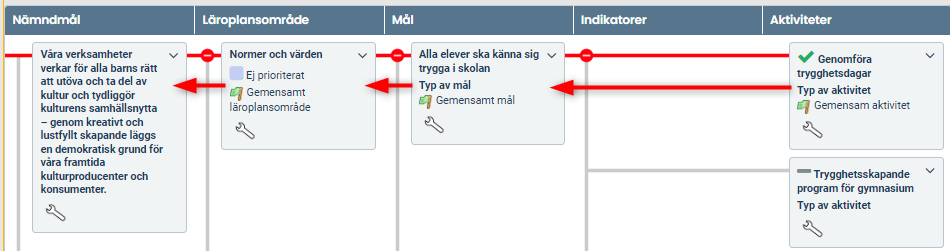
Hur objekt visas i vyer och rapportdelar styrs via filter. Om ett visst objekt visas i filtret, som nämndmålet ovan, så visas också de områden, mål och aktiviteter som är kopplade till nämndmålet. Om en visst objekt inte visas, så visas inte heller de objekt som finns kopplade till höger. Kopplingskedjorna hänger alltså ihop vid visningen av objekt, så att du får se relevant information.
Klicka här om du vill läsa hur du kan visualisera kopplingskedjor från den uppdaterade vyn.
Hur kan man koppla objekt?
Generellt kan man säga att du kan koppla ett objekt till andra objekt som ligger till vänster i strukturen.
För att du skall kunna koppla ihop två objekt måste båda dessa också finnas eller vara synliggjorda på den enhetsnivå du vill koppla ihop dem på.
Dessutom måste kopplingsreglerna tillåta att en koppling kan ske mellan de två styrmodellskolumner som noderna finns i - se mer om detta nedan.
Du måste också ha behörighet att spara objektet, då kopplingen ändrar på objektets information.
Den första kopplingen sker automatiskt när du skapar ett nytt objekt. I bilden nedan kommer indikatorn kopplas mot det mål som den röda tråden indikerar när du trycker på plus-tecknet för att skapa den:
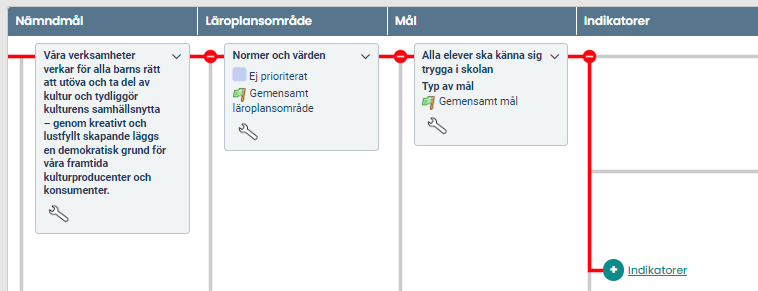
För att kunna skapa ett objekt måste den alltid gå att koppla till något annat objekt på samma enhetsnivå, alternativt att kopplingsreglerna tillåter att koppla direkt mot visionen / styrmodellen.
Du kan koppla hur många objekt som helst mot ett annat objekt, exempelvis ha flera indikatorer kopplade till ett och samma mål.
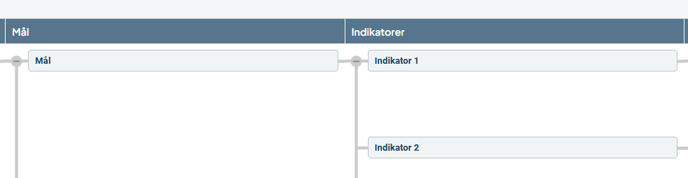
Bildexempel: Både "Indikator 1" och "Indikator 2" är kopplat mot samma Mål.
Du kan också koppla ett objekt till flera andra objekt genom att lägga till nya kopplingar, till exempel koppla ett mål mot flera strategier som är tillämpliga för målet. I detta fall visas objektet på samtliga ställen som det är kopplat. Det kan då se då ut som det finns dubbletter av objektet, men det handlar alltså om samma objekt som är kopplat till flera andra objekt.

Bildexempel: Objektet "Mål 1" är kopplat mot både "Strategi A" och "Strategi B" och visas därför två gånger i vyn.
Det är också möjligt att koppla ett objekt till objekt i andra styrmodeller, vilket ofta används för mått/nyckeltal som man vill arbetat med inom olika områden, till exempel både i verksamhetsplanen och i skolans systematiska kvalitetsarbete. I detta fall måste man också tillåta att objekten får väljas in i den andra styrmodellen i styrmodellsinställningarna.
Kopplingsregler
Hur du kan koppla ihop objekt styrs av kopplingsregler inne i inställningarna för Styrmodellskolumnerna.
Då varje objekt måst ha minst en koppling, styr dessa regler också var du kan skapa objekten.
För att komma åt inställningarna, navigera till administrationen. I vänstermenyn klickar du på "Styrmodeller". Klicka på skiftnyckeln för den styrmodell du vill ändra inställningar för.

Hitta sedan den kolumn där ändringarna ska göras och klicka på kugghjulet till höger.
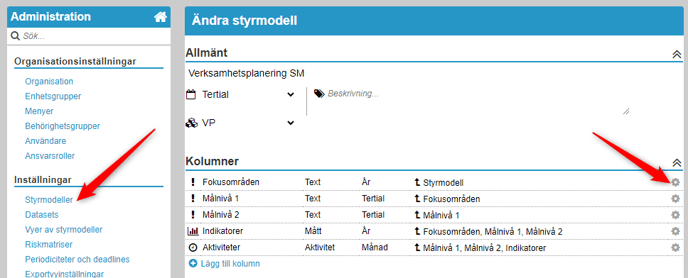
Kopplingsreglerna kan se olika ut i olika styrmodellskolumner, och de är också ofta olika för olika enhetsgrupper i organisationsträdet.
Nedan visas ett exempel där indikatorer kan kopplas/skapas mot olika objekt beroende på var i enhetsträdet du befinner dig, där gröna bockar möjliggör kopplingar:
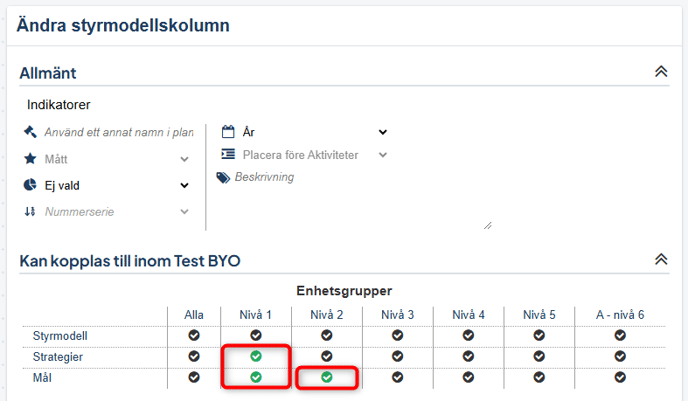
I fallet ovan kan alltså indikatorer kopplas mot Mål och Strategier om du står på en enhet som hör till enhetsgrupp "Nivå 1"; men bara mot Mål om du befinner dig på "Nivå 2" i organisationen. På övriga nivåer / enhetsgrupper kan du alltså varken koppla eller skapa indikatorer.
För att noden skall gå att koppla till en annan styrmodell krävs det att detta anges för styrmodellskolumnen genom egenskapen "Kan väljas in till andra styrmodeller".
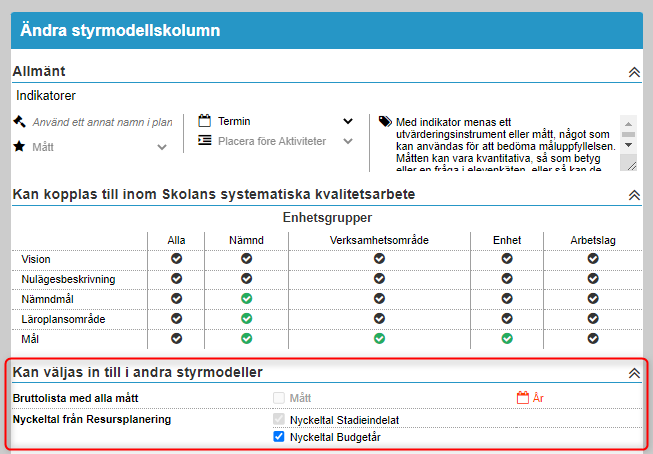
Det krävs både att den andra styrmodellen har en kolumn av samma typ (text-, mått- eller aktivitetsobjekt) och att dessa har samma periodicitet för att möjliggöra inval i en annan styrmodellskolumn.
Läs mer om kopplingsregler i artikeln om Styrmodeller.
Ändra en befintlig koppling
I en Drag-and-drop-vy kan du ändra kopplingar genom att helt enkelt dra och släppa objektet på en annan nod, givet att du har behörighet att ändra noden och att kopplingsreglerna tillåter den nya kopplingen. En grön kant på objektet du vill flytta indikerar att den nya kopplingen är möjlig:

Du kan också ändra kopplingarna via objektets ändraläge.
Då detta fungerar på olika sätt hänvisar vi till denna artikel om du arbetar med objektfönstret: Objektfönstret: Kopplingar.
Om du arbetar med klassiska ändrafönstret, läser du vidare här.
Klicka på fliken "Kopplingar" och ändra en befintlig koppling genom att klicka på skiftnyckeln till vänster om kopplingen.
Om du inte får upp ändra-läget för kopplingen, så kan det bero på att du befinner dig på en underliggande nod i då noden finns på flera nivåer i organisationen. Byt till översta enheten där noden finns och försök igen.
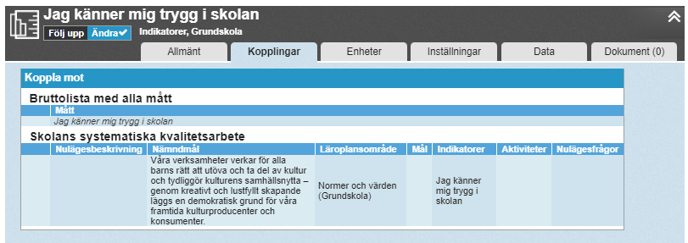
I bilden ser vi ett Mål kopplat mot ett Läroplansområde:
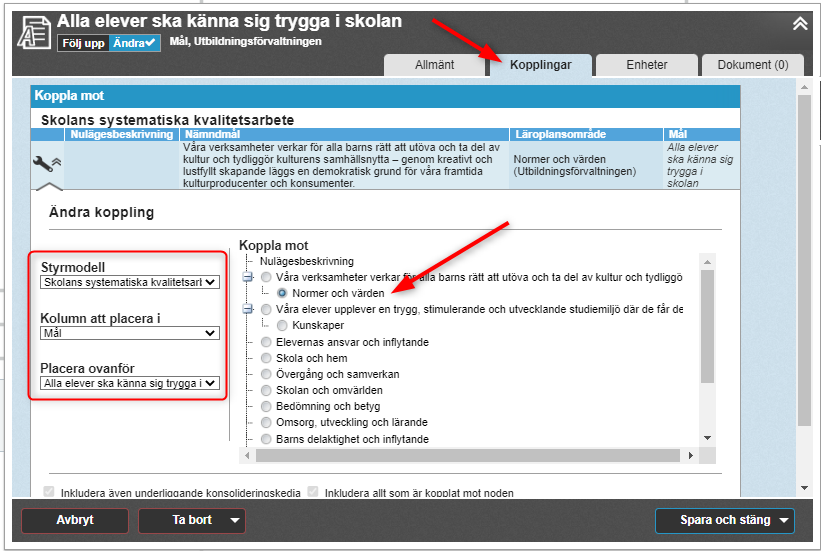
Du kan kan koppla om noden mot alla noder som har en radioknapp. I bildexemplet kan du ändra kopplingen till ett annat Läroplansområde, Kunskaper, eller flytta kopplingen direkt till ett Nämndmål.
Under kopplingar kan du också flytta kopplingen till en annan Styrmodell och till en annan Kolumn om kopplingsreglerna tillåter detta, samt byta sortering genom att ändra placering i "Placera ovanför".
När du ändrar en koppling kommer allt som är kopplat till noden till höger också följa med automatiskt. I normalfallet följer också kopplingar som finns på underliggande enheter med, men detta kan bero på inställningar.
Lägg till kopplingar
Du kan lägga till en koppling via objektets ändraläge givet att du har behörighet.
Då detta fungerar på olika sätt hänvisar vi till denna artikel om du arbetar med objektfönstret: Objektfönstret: Kopplingar.
Om du arbetar med klassiska ändrafönstret, läser du vidare här.
Klicka på fliken "Kopplingar".
1) Tryck på Lägg till koppling. Om du inte ser "Lägg till" -knappen så kan det bero på att du befinner dig på en underliggande nod om noden finns på flera nivåer i organisationen.
2) Välj din nya koppling (om du vill koppla till en annan styrmodell, välj först i rutan till vänster)
3) Välj om du vill inkludera allt som är kopplat mot noden. I bildexemplet kan du välja om aktiviteterna (4) skall få den nya kopplingen också. Lämnar du rutan tom så får bara målet den nya kopplingen. Underliggande kopplingar följer med nya kopplingar ifall det finns sådana - i detta fall finns det inga, då det är en textnod.
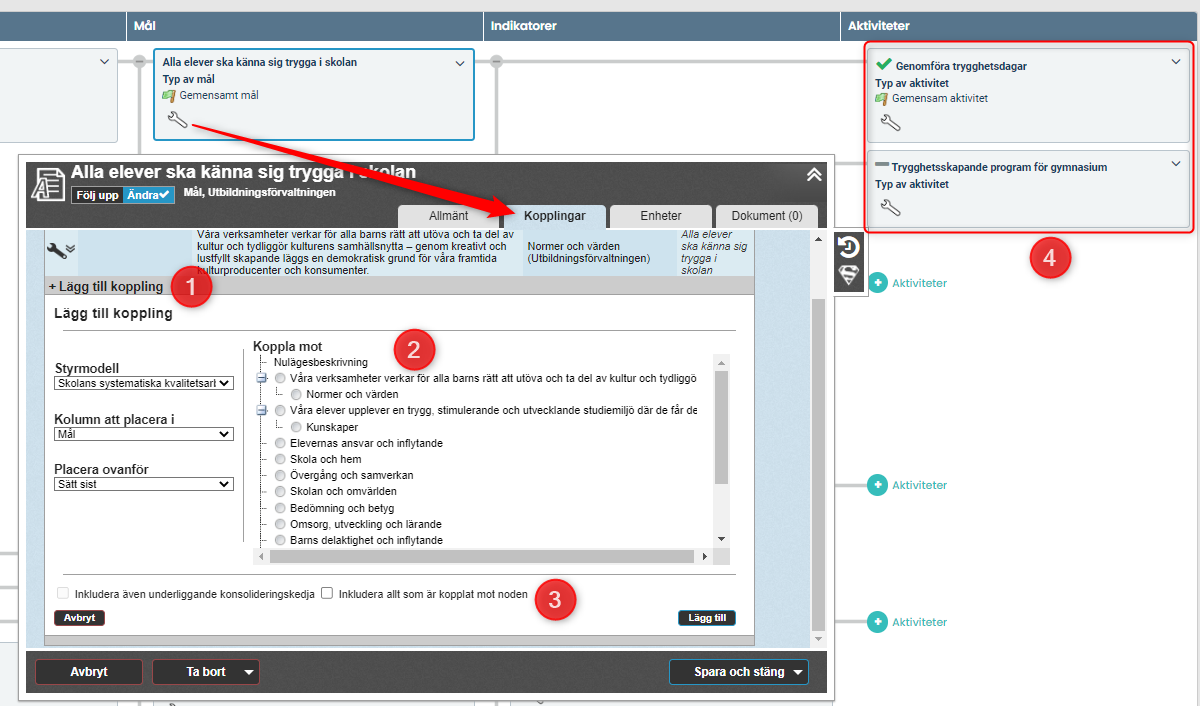
När du har mer än en koppling till en nod så kan noden synas flera gånger i samma vy. I exemplet nedan har "Mått SYD A" två kopplingar, en mot "Digitalisering" och en mot "Process". Detta visas alltså inte med två streck från samma nod, utan som två rutor - det är dock samma nod som visas:
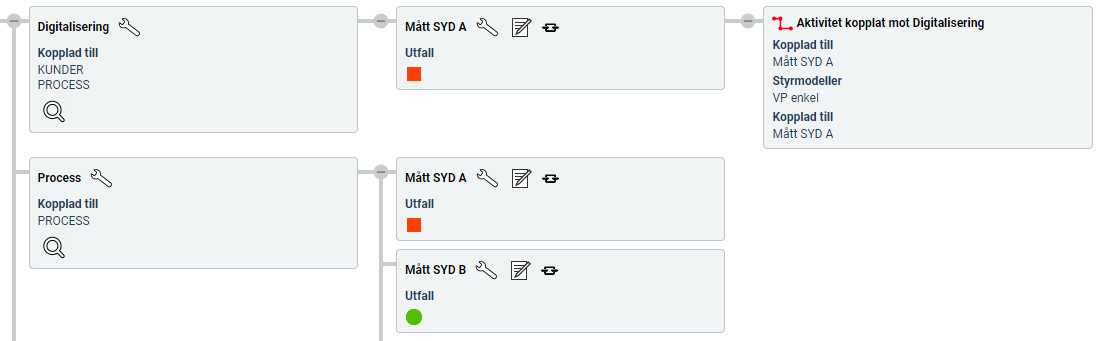
Det visas på detta sätt för att tydliggöra kopplingarna till höger. I detta fall kommer aktiviteten "Aktivitet kopplad mot Digitalisering" tas bort om kopplingen för "Mått SYD A" mot "Digitalisering" tas bort, men inte om kopplingen mot "Process" tas bort.
Ta bort kopplingar
Du kan ta bort en koppling via objektets ändraläge om du har behörighet.
Då detta fungerar på olika sätt hänvisar vi till denna artikel om du arbetar med objektfönstret: Objektfönstret: Kopplingar.
Om du arbetar med klassiska ändrafönstret, läser du vidare här.
Klicka på fliken Kopplingar. Expandera kopplingen genom att trycka på skiftnyckeln för kopplingen du vill ta bort (om du inte når ändra-läget för kopplingen, så kan det bero på att du befinner dig på en underliggande nod om noden finns på flera nivåer i organisationen) och sedan på knappen "Ta bort".
Du kan inte ta bort den sista kopplingen då är det samma sak som att ta bort noden - noden måste ha en koppling för att kunna existera.
Om "Ta-bort"-knappen för kopplingen saknas, kan du istället välja att ta bort noden. 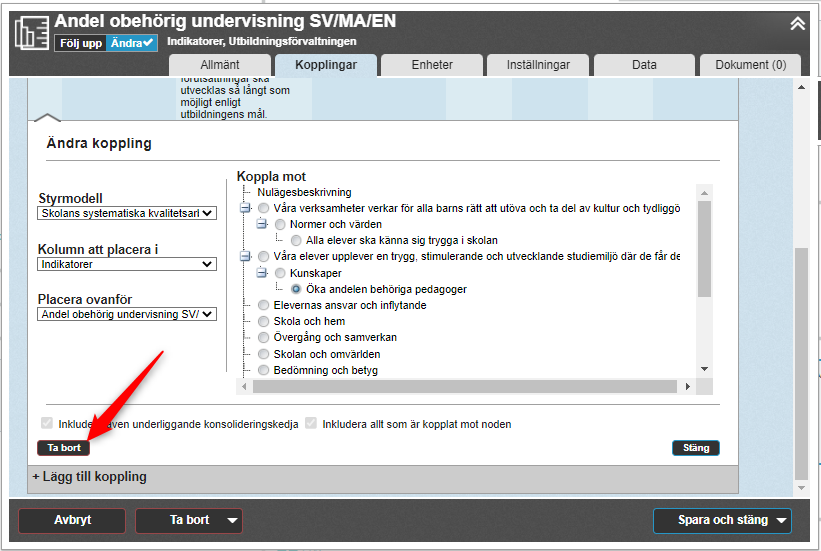
När du tar bort en av flera kopplingar, så är det bara den befintliga kopplingsgrenen som tas bort. Det kan dock innebära att andra noder som bara finns på denna kopplingsgren tas bort permanent.
Mått- och aktivitetsnoder kommer ha kvar en koppling till Bruttolistorna för dessa även när sista "vanliga" kopplingen tas bort. De kan då hittas i dessa listor och kopplas på nytt.
Du får information om vad som händer innan du bekräftar borttagningen - granska denna innan du utför borttagningen så du inte får oväntade effekter:
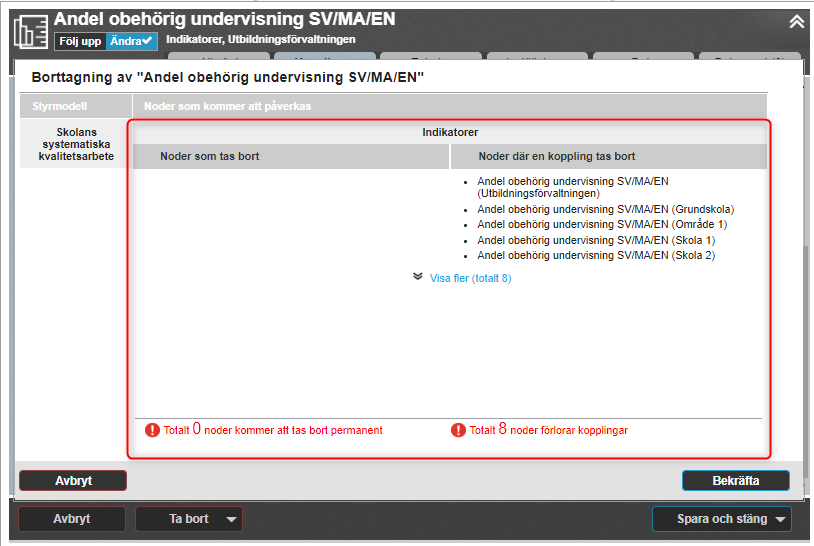
Ångra borttagen koppling
Du kan i de flesta fall ångra en borttagen koppling från Händelsehistoriken. Om du har svårt att hitta händelsen kan du som är fullständig administratör kontakta supporten för hjälp.
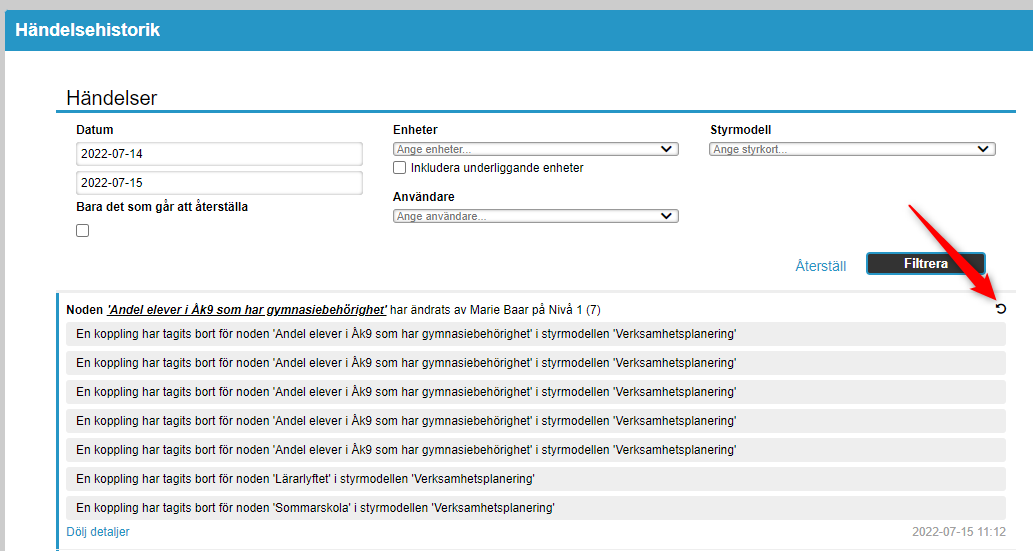
Planeringsversion och kopplingar
I planeringsversionen kan du markera en koppling för borttagning. Kopplingen tas då bort vid versionshanteringen. När du har markerat en koppling för borttagning går detta att ångra i ändraläget.
Funktionen finns än så länge endast i klassiska ändrafönstret.
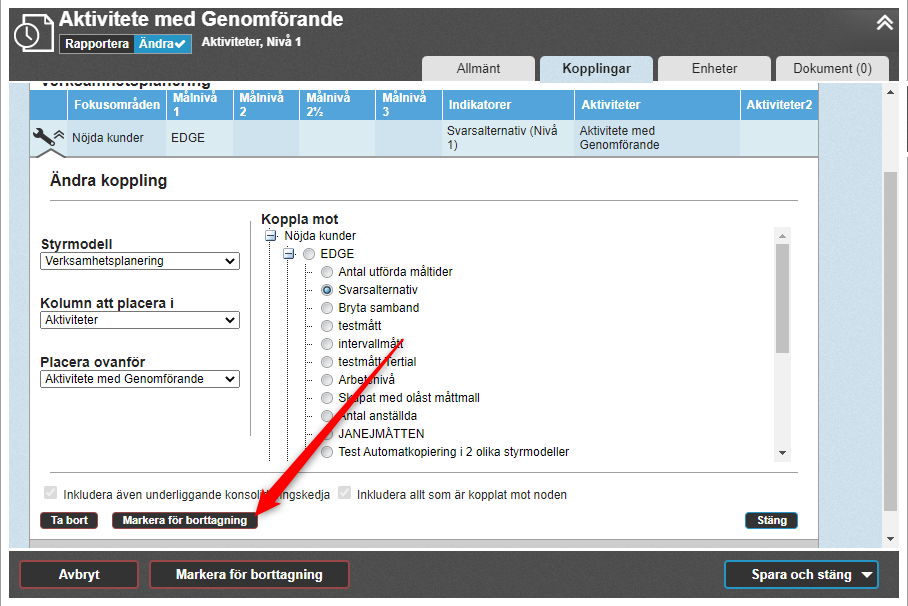
Visa kopplingar i vyer
I den nya vytypen kan du visa nodegenskaperna välja in "Kopplingsträd" för att åskådliggöra hur ett objekt är kopplat.
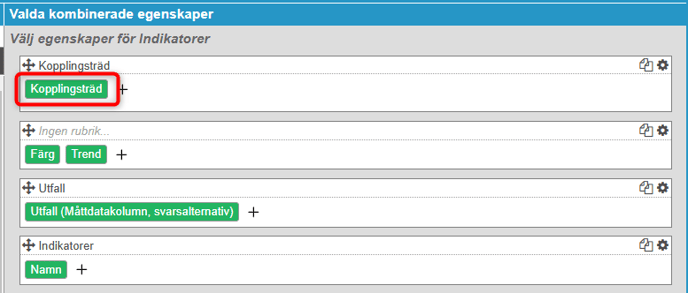
Nodegenskapen visas som en sinusvågs-ikon, och när användaren klickar på den visas kopplingarna till vänster på ett överskådligt sätt.
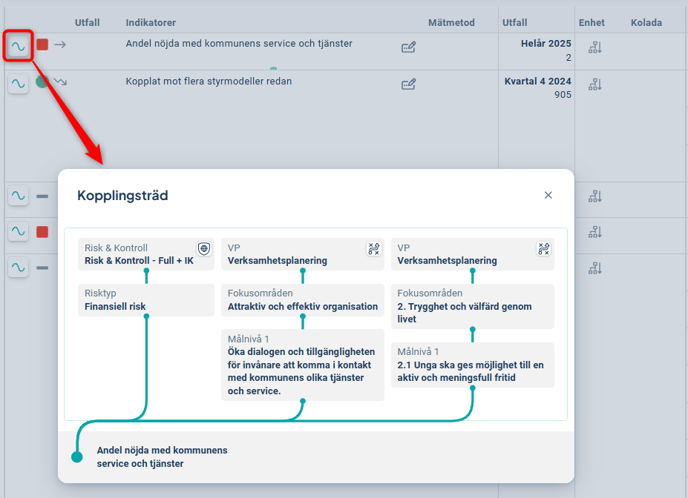
I de klassiska vyerna och i konsolideringsvyn finns det ett antal andra nodegenskaper som kan användas för att visa kopplingar i vyer och rapportdelar. Nedan visas ett exempel från en vy.
1) Röda tråden visar hela kopplingskedjan när man håller muspekaren över ikonen
2) Du kan visa samtliga kopplingar inom styrmodellen, vilken styrmodell kopplingen finns i 3) samt vilken nod/noder denna nod är kopplad till.
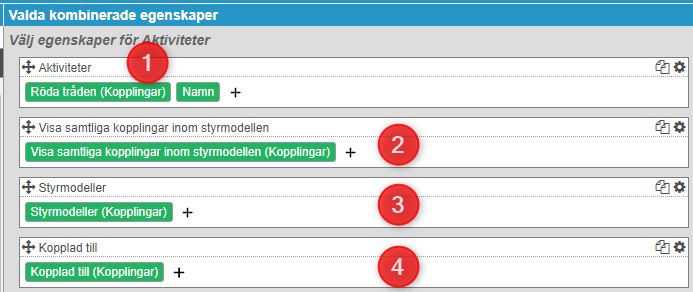
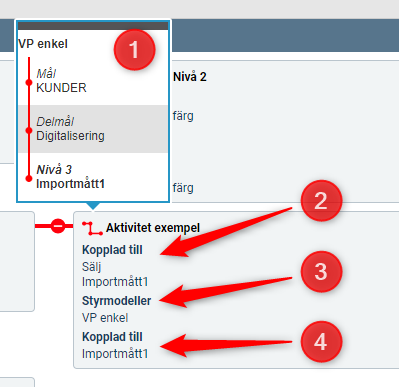
Hemliga noder och kopplingar
Avsnittet gäller bara er som arbetar med funktionen hemliga noder i er verksamhet.
När du skapar en nytt objekt som kopplas mot en "hemlig nod", blir detta objekt också en "hemlig nod" som standard. Du kan dock välja huruvida objektet skall vara hemligt eller inte när du skapar det - observera att detta endast går att administrera i det klassiska ändrafönstret.
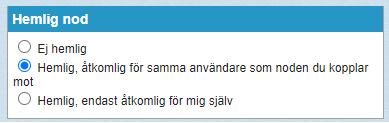
Om du lägger till en koppling på en befintligt objekt till en hemlig nod, så blir dock inte noden du kopplar automatiskt också hemlig.
Avancerade inställningar
I administrationen för styrmodellskolumner finns följande inställning - "Tillåt att ändra kopplingar för mått/aktiviteter i konsolideringskedjor":

När denna är på, så går det att ta bort och lägga till kopplingar på underliggande nivåer i en nerfördelad nod. Detta är normalt sett inte en inställning vi rekommenderar - kontakta Stratsys innan du slår på denna inställning för att diskutera för- och nackdelar.
